WordPress を使用して数分でトラベル アクセサリーの Web サイトを作成する方法
公開: 2021-09-28調査によると、旅行および観光産業の総収入は、今年 2021 年までに 5,400 億ドルに達すると予想されており、2019 年と比較して 2,000 億ドル増加しています。
旅行・観光事業は、著しい利益を上げて増加傾向にあります。 魅力的なオンライン旅行ショップを持つことで、ビジネスにより多くの価値を追加し、大きな成果を生み出すことができます. 経験豊富な旅行者で、さまざまな場所を長い間探索してきた場合は、絶好の機会があります。
トラベル アクセサリー アイテムの収益は、2021 年に 164,841 百万米ドルに達すると予測されています。
スタティスタ
旅行用品のウェブサイトを作成し、人々が旅行用品を購入できるようにして、旅行体験をスムーズで楽しいものにすることができます。
WordPress で旅行用品のウェブサイトを作成するには、さまざまな方法があります。 しかし、今日のチュートリアルの投稿では、70000 以上のアクティブ インストールを持つ WooCommerce を利用したマルチベンダー マーケットプレイス プラグインである Dokan を使用します。 それは確かにあなたの市場により多くの価値を追加するいくつかの素晴らしい機能と機能を備えています. また、売り手が販売を行った後、かなりの手数料を稼ぐことができます.
それでは、チュートリアルを開始して、プロセスを順を追って説明しましょう。 先に進む前に、旅行ウェブサイトでビジネスを始める前に考慮すべきことを教えてください。
旅行用品のウェブサイトを作成する前に考慮すべきこと
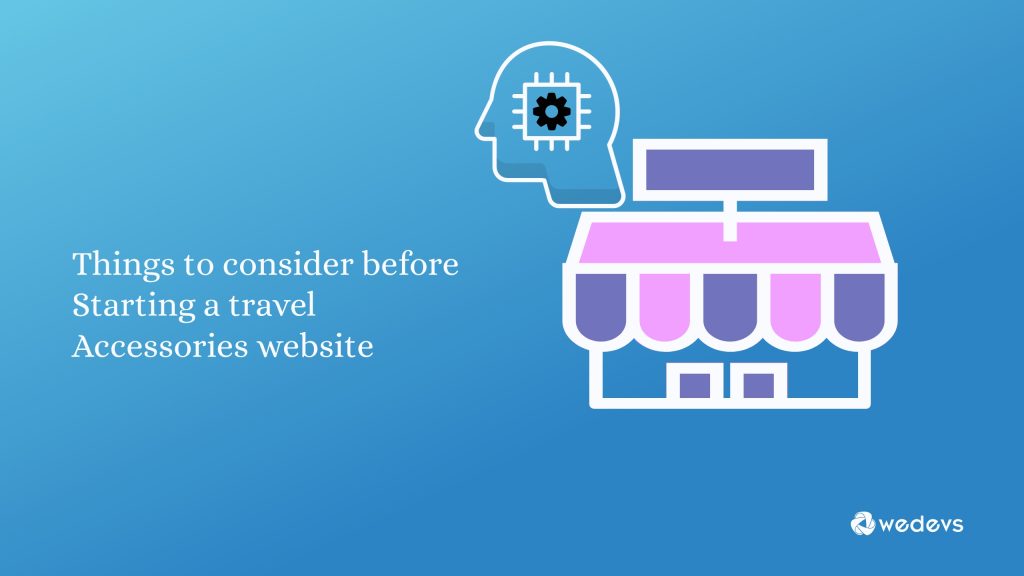
ビジネスを始めるには、努力と忍耐が必要です。 さらに、エラーやコストのかかる失敗を減らすために、適切な計画を手元に用意する必要があります。 適切な投資から収益を生み出すまで、前進するには事業計画に頼らなければなりません。
上記のとおり、ツアー&トラベル事業は急速に成長しています。 パンデミックにより家にいることが困難な時期を経て、人々はさまざまな場所を探索し始めています。 トラベル アクセサリー ショップをオンラインで作成し、人々の旅行体験をより良く、より簡単に、快適にするのに役立つアイテムを販売できるかどうかは、双方にとって有利な決定です。
マーケットプレイスを開始する前に考慮すべきことを簡単に説明しましょう。
- ターゲット市場を決定する
- 売りたい商品の種類を選ぶ
- 製品とビジネスのニーズを調査する
- eコマースプラットフォームを選択してください
- マーケティング プランを作成する
- 最新のトラベル アクセサリーを入手する
- 市場の適合性を確認します。
Dokan を使用して WordPress でトラベル アクセサリーの Web サイトを作成する
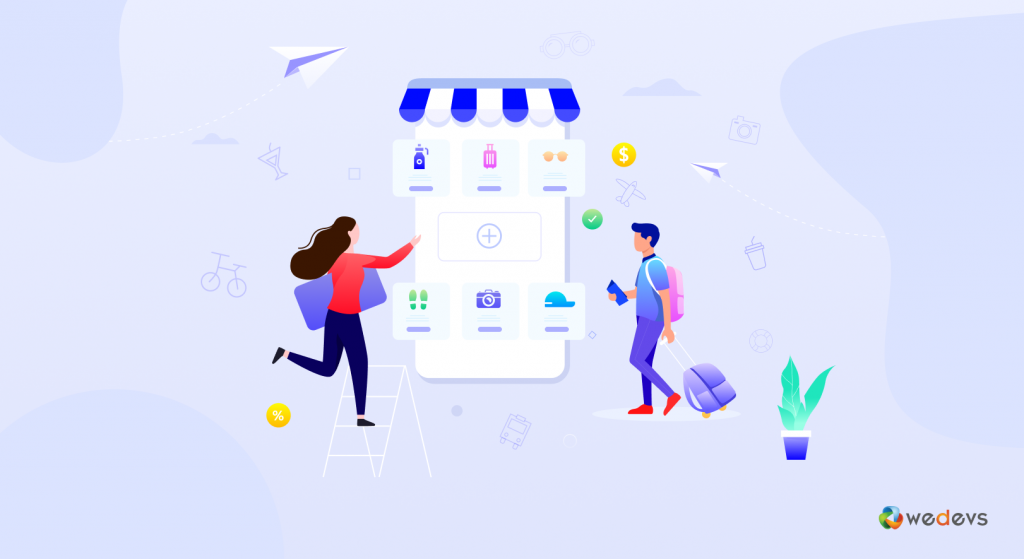
開始する前に、スムーズな構成プロセスのために、いくつかのプラグインを追加し、いくつかのガイドラインに従う必要があります。
旅行用品のウェブサイトを構築するための前提条件
- 信頼できるホスティング、ドメイン、および SSL
- WordPress と WooCommerce
- Dokan 無料 (および高度な機能とモジュールについては Dokan Pro)
- 対応テーマ
ステップ 1: ドメイン、ホスティング、WordPress のセットアップと構成
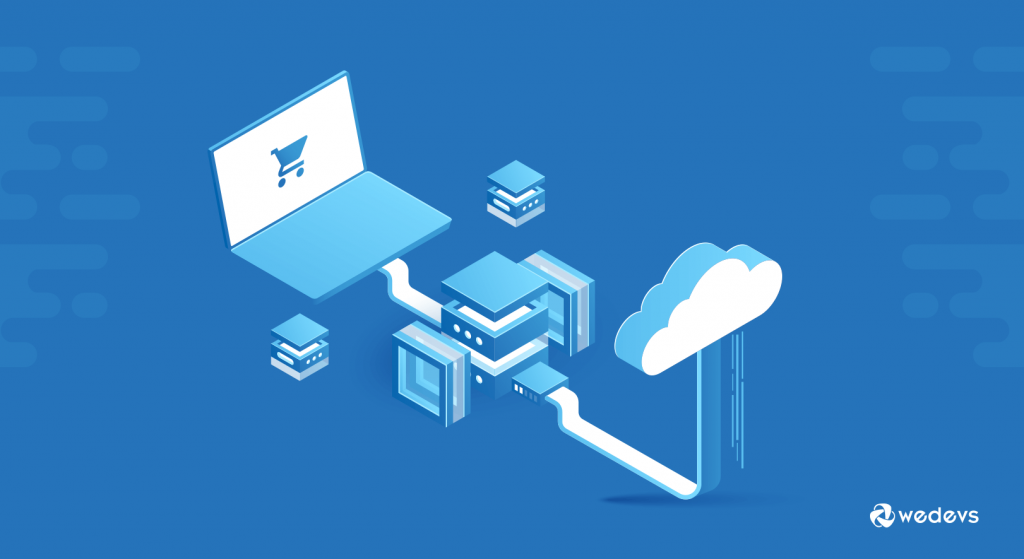
まず、サイトのドメイン名を選択する必要があります。 その後、ホスティング プランを購入して、サーバーに WordPress をインストールする必要があります。 ただし、すでに WordPress サイトを構築している場合、これらは一般的な用語です。
ただし、基本的な構成が何であるかがわからない場合は、以下を確認してください。
- ドメイン名: 旅行用品を作成したいとします。サイトに固有の名前を考えます。 www.example.com 。 ドメイン名を選択できるプラットフォームは多数あります。 ただし、シンプルで新鮮で読みやすいものに保つようにしてください。
- ホスティング: デジタル ストアの一種です。 ここでは、サイトの詳細、データベース情報、およびその他の重要なデータをここに保存できます。 つまり、サーバーとも呼ばれます。
- WordPress のインストール: これらの構成が完了したら、次のステップでサーバーに WordPress をインストールします。
これらすべての設定が完了したら、
ステップ 2: WooCommerce をインストールする
WordPress でオンライン ショップを作成するには、WooCommerce プラグインをインストールする必要があります。 オンライン ショップに e コマース機能を追加する単一のストアを作成するユーザーをサポートします。 主要なプログラミング スキルや開発プロセスは必要ありません。
サイトをインストールして構成を開始するだけです。 そのためには、ダッシュボード→プラグイン→新しいプラグインの追加→ WooCommerce →インストール→有効化 に移動します。
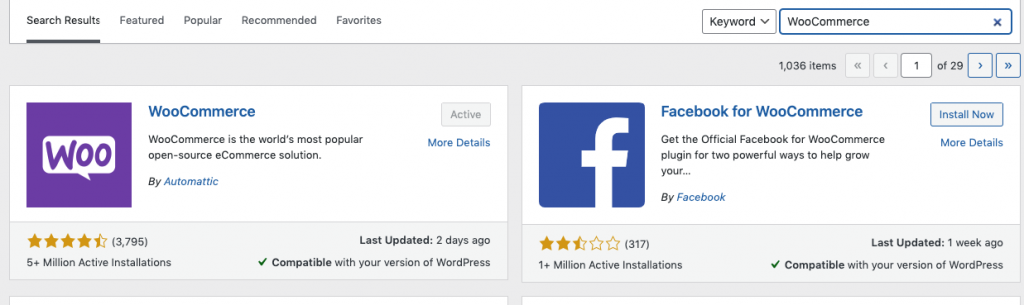
プラグインを有効にすると、簡単なセットアップ ウィザードが表示されます。 ここで、いくつかの情報を追加する必要があります。 ページの設定、店舗の場所、配送の詳細、支払い、テーマなど。
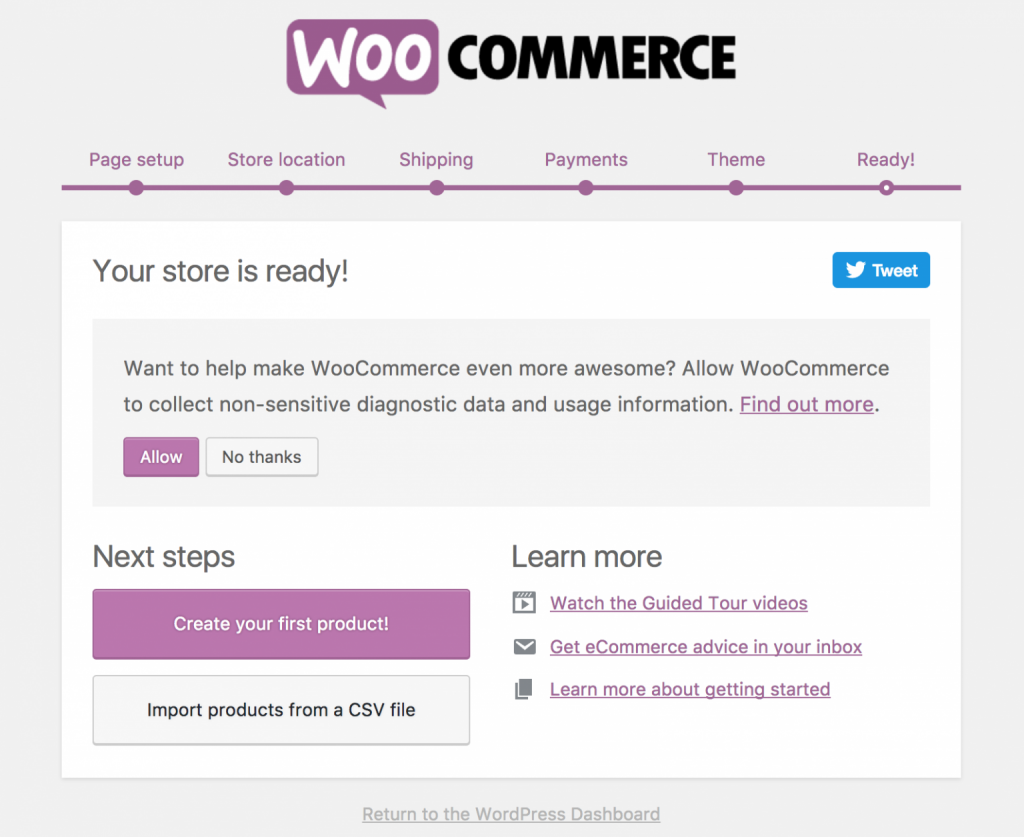
ステップ 3: Dokan をインストールする
次に、主要部分が登場します。ここでは、マーケットプレイスの全体的なセットアップを取得するために Dokan を正しい方向に構成する必要があります。
これを行うには、 WP-Admin> Plugins> Add Plugin> Dokan >Install & Activateに移動する必要があります。
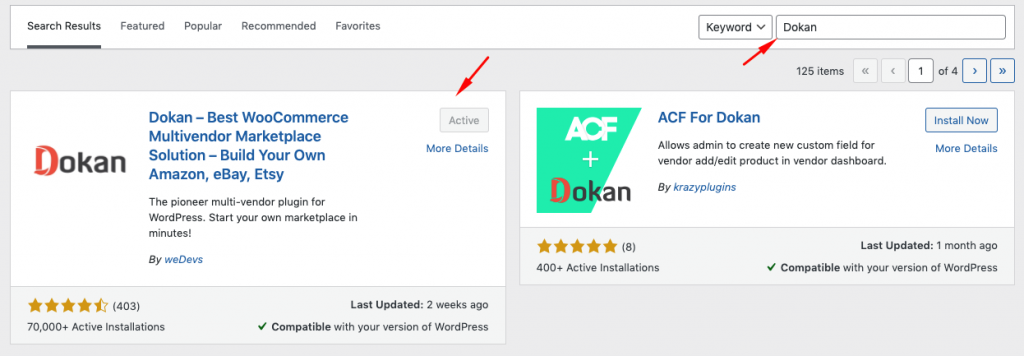
注: Dokan の前に WooCommerce をインストールしていない場合は、ダッシュボード内にリマインダーが表示されます。
ステップ 4: 互換性のあるテーマを選ぶ
テーマはウェブサイトのバックボーンです。 サイトの構造を改善するだけでなく、Web サイトのテーマを使用すると、Web サイトのナビゲーションが容易になり、UX/UI が向上し、全体的なエンゲージメントが向上します。
ユーザーがサイトの構造に注意を払わないことがあります。 そして、これは顧客とのやり取りを失う重大な理由になる可能性があります。 そのため、要件を満たす適切なテーマを選択し、ユーザーにより良い UI を提供する必要があります。
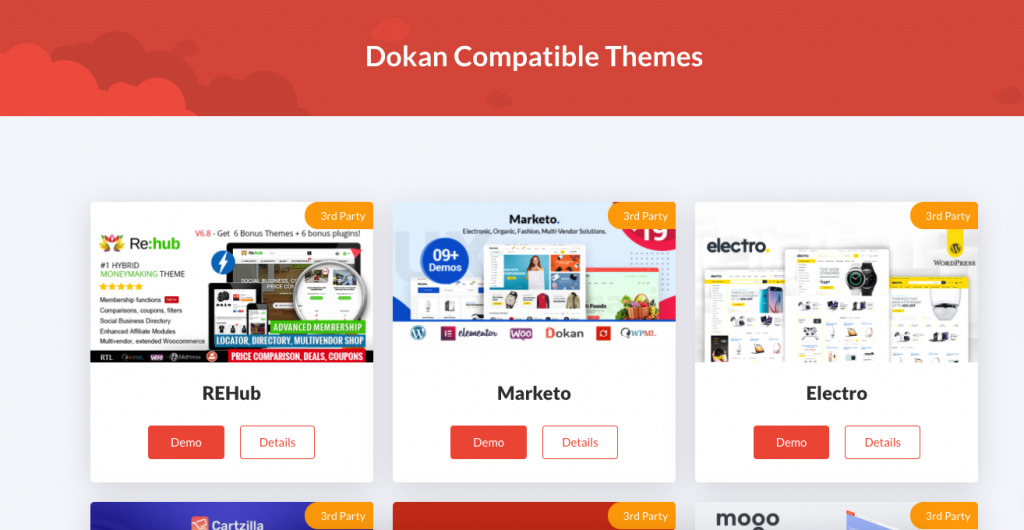
ありがたいことに、Dokan には独自の互換性のあるテーマ リストがあります。 そして、それらはすべて WooCommerce と完全に互換性があります。 要件に合った最も適切なものを選択し、サイトの構造をより適切に調整するのに役立ちます。
ただし、無料のテーマでマーケットプレイスを開始できます。 ただし、 PAIDを使用することをお勧めします。 より多くの機能と高度な機能を提供して、顧客体験を豊かにします。
ウェブサイトに最適なマーケットプレイスのテーマを選択する方法がわからない場合は、以下のガイドをご覧ください。
関連記事: 完璧な WordPress マーケットプレイス テーマの選び方
ステップ 5: Dokan の便利な設定
インストール部分が完了したら、次に Dokan 設定を構成する必要があります。 これらの設定を変更するときは注意が必要です。 これを行うには、 WP Admin → Dokan → Settings → Generalに移動します。
ここでは、2 つのオプションを設定できます。 サイトのオプションとベンダー ストアのオプション。
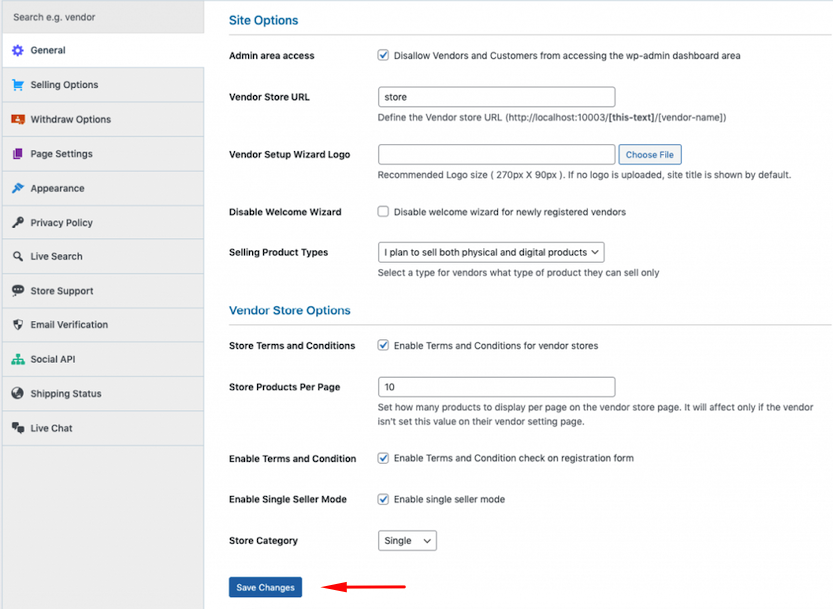
この設定は完全にあなた次第です。 バックエンドから有効にする機能が多いほど、ベンダーがストアで利用できる機能が増えます。 たとえば、ページごとの製品、ストア カテゴリ、利用規約ページの有効化などです。
このドキュメントから詳細なガイドを入手して、Dokan 設定を段階的に構成する方法を学習してください。
ステップ 6: ベンダーのストアを設定する
これでほぼ完了です。 次に、マーケットプレイスを立ち上げる必要があります。 ただし、その前に、ベンダーが Web サイトに登録できるように設定を構成する必要があります。
そのためには、ダッシュボード → 設定 → 一般に移動します。 その後、「メンバーシップ オプション」をオンにします。 これにより、ユーザーは簡単にベンダーになることができます。
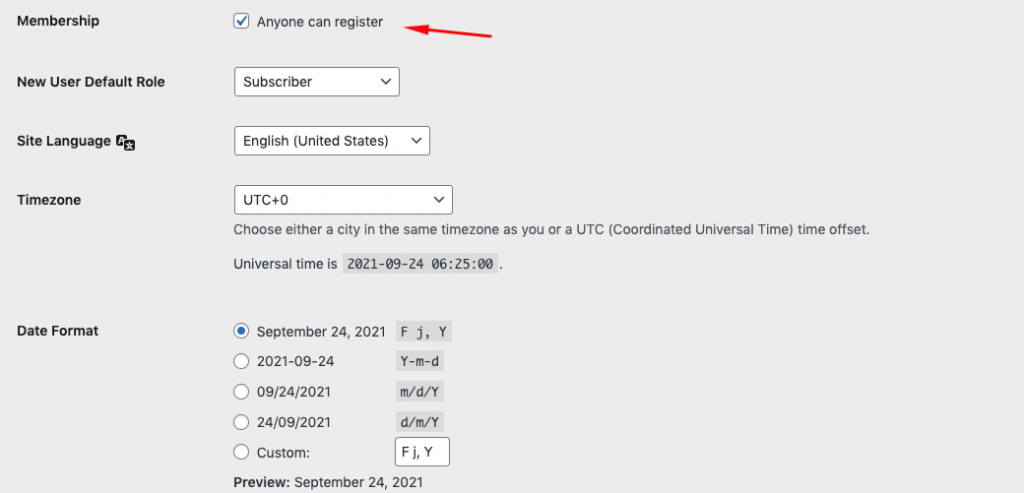
ステップ 7: ベンダーの登録
ここでは、2 つのオプションがあります。 独自のストアを持つことも、サイトに登録して訪問者をベンダーにすることもできます。

このオプションを有効にすると、訪問者に登録ウィンドウが表示されます。 ベンダーがマーケットプレイスに個別に登録する方法を見てみましょう。
ご覧のとおり、2 つのオプションがあります。 「私は顧客であり、「私はベンダーです」。
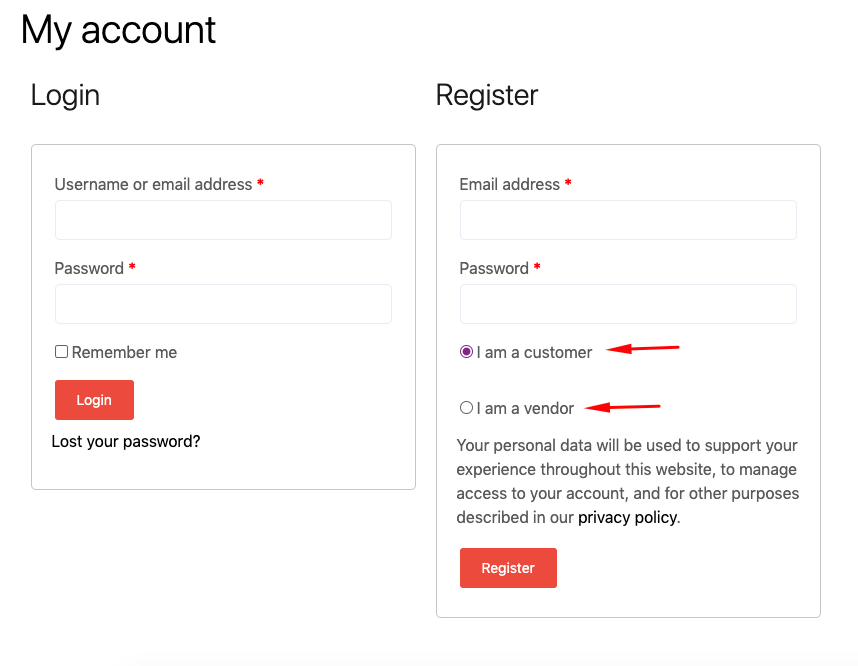
ベンダーとして、2 番目のオプションを選択する必要があります。 フィールドに有効な情報を入力します。 メールアドレス、パスワード、名前、ショップ名など

これが完了すると、ベンダーはセットアップ ウィザードを取得して先に進みます。 ベンダーはそれを回避するか、プロセスに従うことができます。 キャンセルするには、[ Not Right Now ] ボタンをクリックする必要があります。
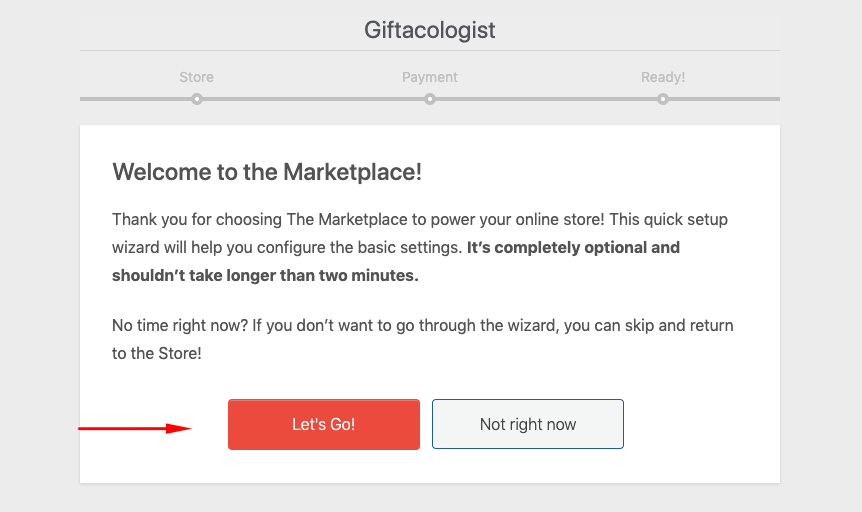
ベンダー ダッシュボードの設定
セットアップ ウィザードを完了すると、ベンダーはベンダー ダッシュボード ページにリダイレクトされます。
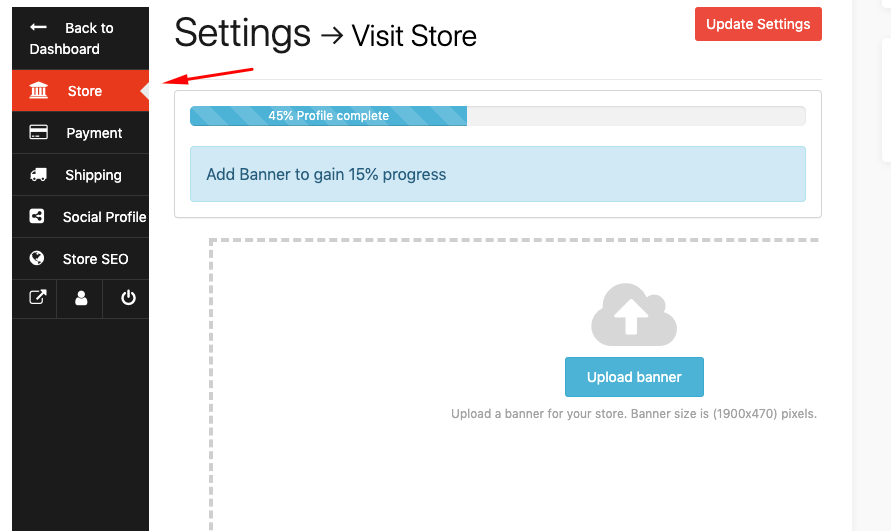
ここから、プロファイルを簡単に編集できます。 たとえば、プロフィール写真、バナー画像、住所、電話番号、店舗の説明などをアップロードできます。
ベンダーは、この記事を参照して、ベンダー ダッシュボードのカスタマイズについて詳しく知ることができます。
製品の追加
一般設定が完了したら、最初のトラベル アクセサリー アイテムをアップロードできます。 これを行うには、 product → Add New Productに移動します。
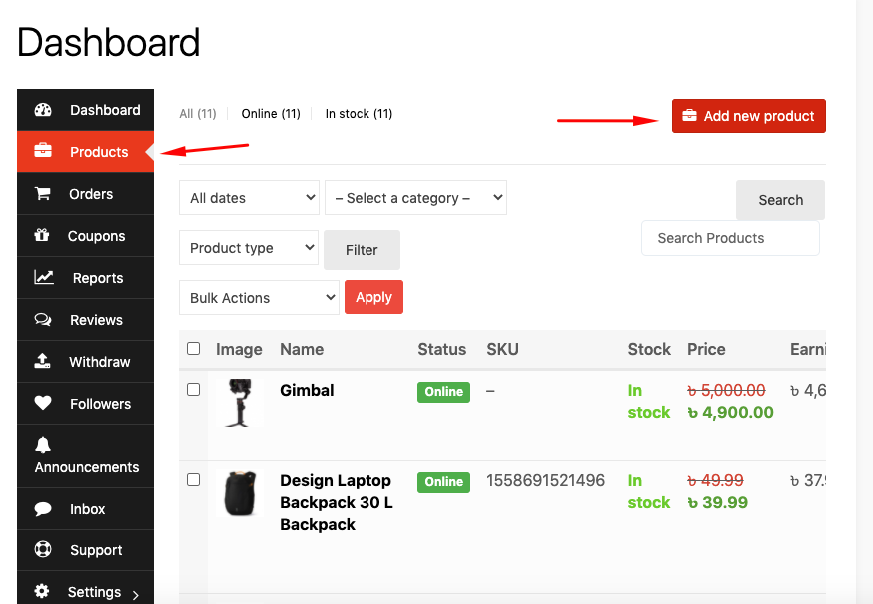
Add New Productをクリックした後。 製品情報ウィンドウが表示されます。 そして、すべての要件を満たすように求められます。 ここで、ベンダーは製品名、価格、写真、タグ、および説明を挿入する必要があります。
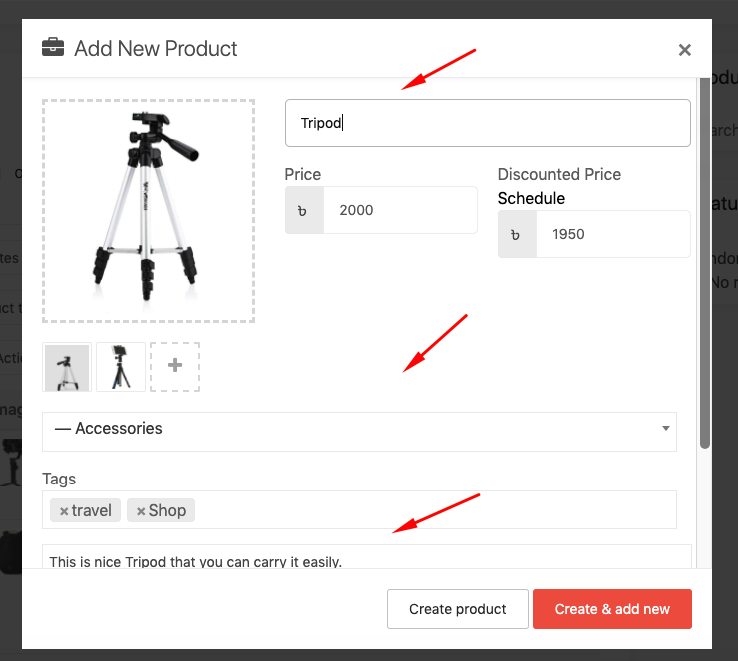
製品を追加すると、それらの製品とすべての詳細が表示されます。
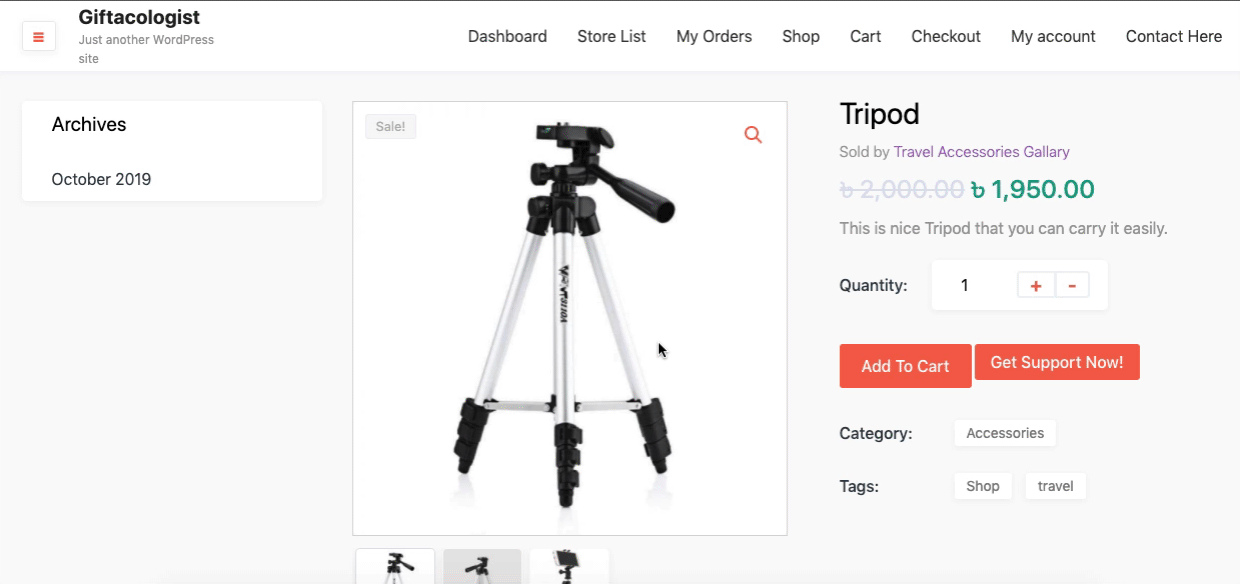
注文の管理
顧客がストアから製品を購入すると、注文の詳細がここに表示されます。 その後、ベンダーは注文を表示することもできます。 いつでも注文を承認または削除できます。
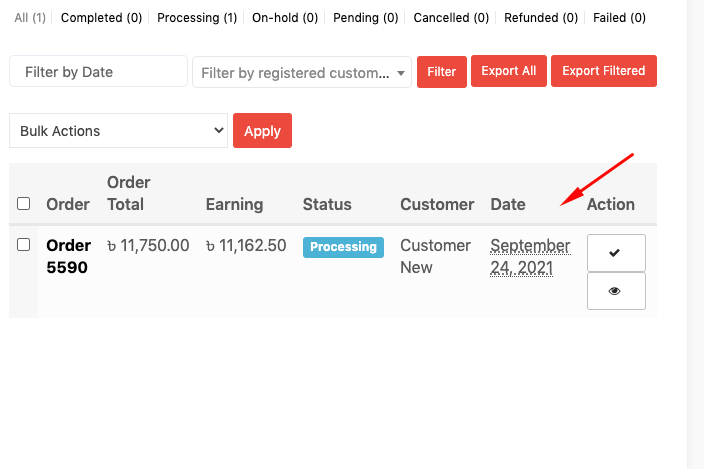
ドキュメントを読んで、ベンダーの注文管理に関する詳細なガイドを入手してください。
出金システムの設定
ベンダーは、このセクションからすべての支払いを引き出すことができます。 この場合、管理者は支払いゲートウェイを設定し、バックエンドからすべての設定を制御する必要があります。 出金方法、制限の設定、注文状況、出金限度額など。
Dokan で使用できる支払いゲートウェイは 5 種類あります。
- ペイパル
- 銀行振込
- ワイヤーカード
- ストライプ
- スクリル
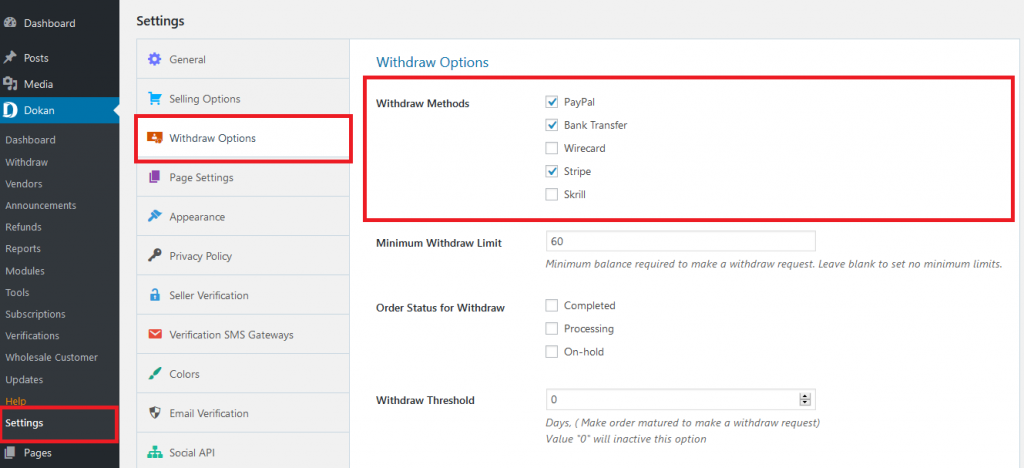
収益を引き出すには、ベンダーはDashboard→ Withdrawに移動する必要があります。 ここに金額を入力し、[リクエストを送信]ボタンをクリックします。 それでおしまい!
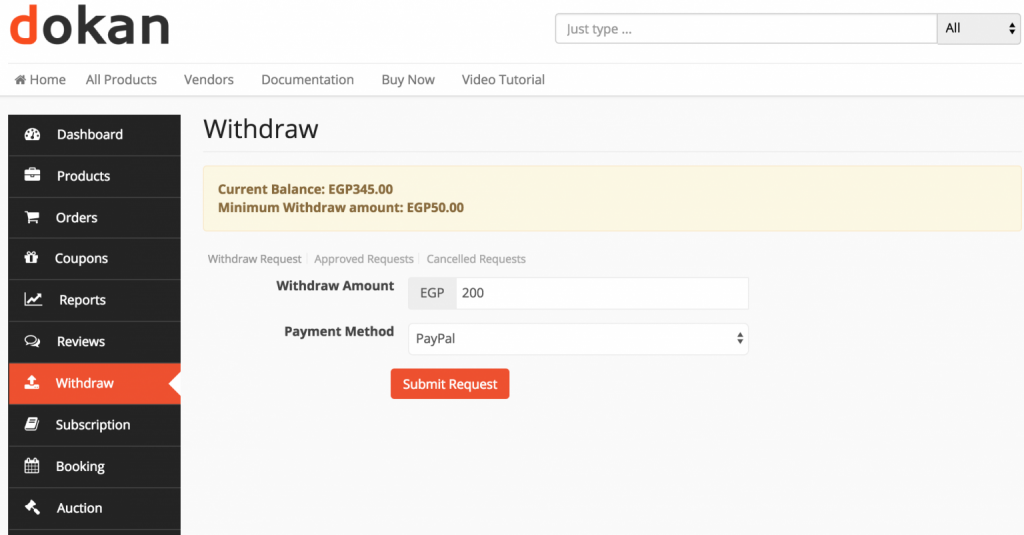
ベンダーの支払い引き出しプロセスを管理する方法については、ドキュメントをお読みください。
ベンダーがストアから製品を販売した後、管理者としてコミッションを受け取ります。 コミッションからの総収益を確認するには、 Dokan→ レポートに移動します。
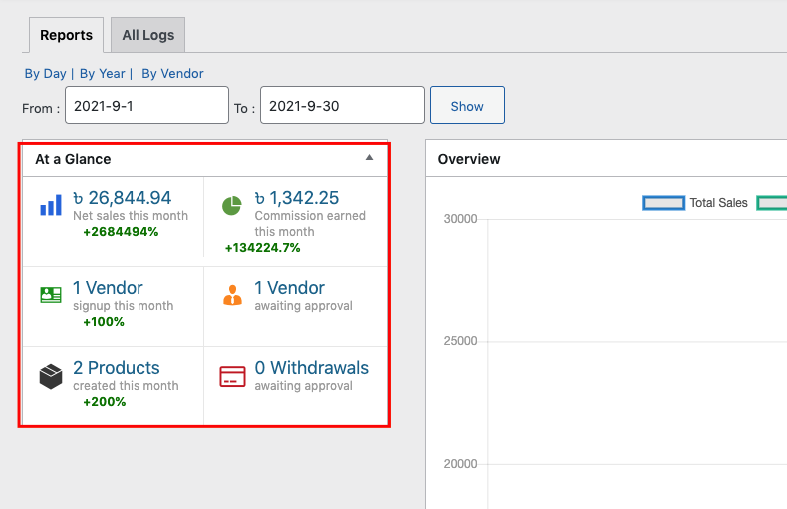
トラベル アクセサリー ウェブサイトのプレビュー
トラベル アクセサリー マーケットプレイスで重要なタスクをすべて完了すると、ストアを含むすべての登録ベンダーを確認できるようになります。 これは、店舗がどのように見えるかのプレビューです。
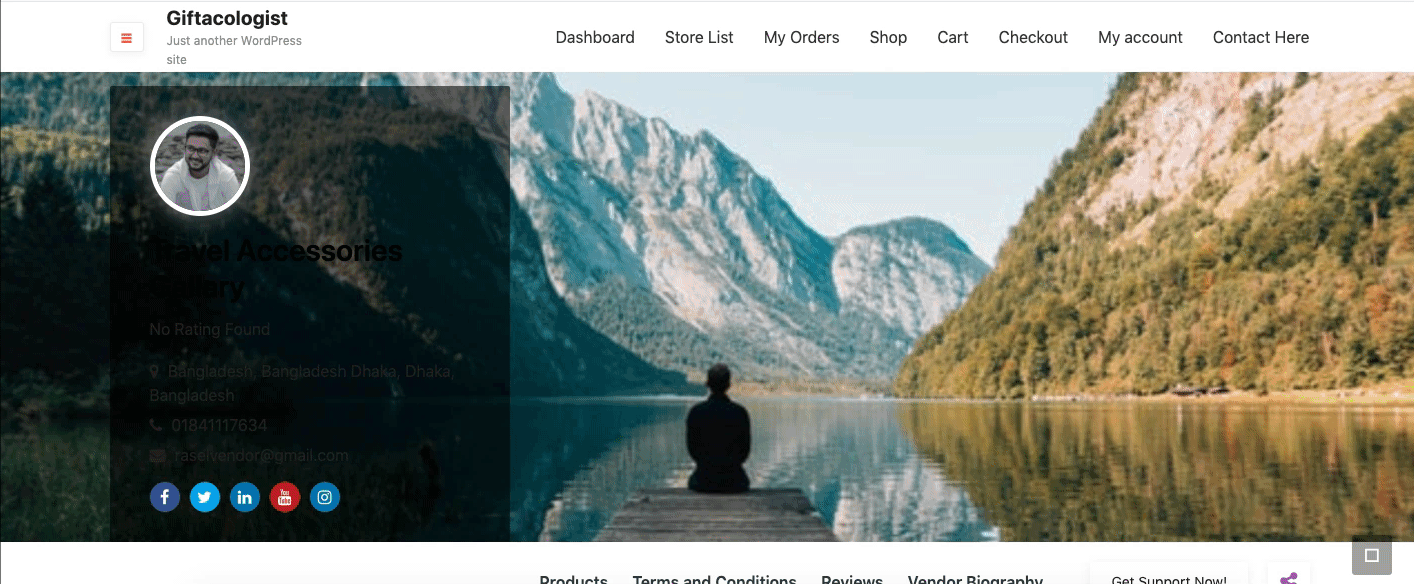
それでおしまい! このように、Dokan マルチベンダー プラグインを使用して、WordPress でマーケットプレイスを簡単に構築できます。 次に、ベンダーを見つけて、マーケットプレイスに登録するよう説得する必要があります。 製品を販売するだけでなく、彼らはあなたの市場を代表し、あなたのビジネスを世界に広めます.
組織は、顧客ロイヤルティの育成に注力するのと同じ方法で、ベンダーとの関係を育むように取り組む必要があります。
ダイナミックキャピタルの著者、ニコール
したがって、賢く適切な売り手を見つける必要があります。 それが完了すると、利益が自動的に生成されます。 さらに、適切な売り手を見つけるには、市場を促進するためのいくつかのルールに従う必要もあります。 これにより、市場がSERPで迅速に認識されるようになります. たとえば、次のことができます。
- ウェブサイトを定期的にメンテナンスする
- 質の高い Web コンテンツを更新する
- SSL証明書を使用
- 定期的にSEOを行う
- Dokan Proを入手して重要な機能のロックを解除してください
- 一般的なマーケットプレイスのヒントとコツに従ってください
Dokan でさまざまなマーケットプレイスを構築する
旅行用品店以外にも、Dokan を使用してさまざまな種類の市場を作成できます。 以前にいくつかのマーケットプレイスを作成しました。 好き、
- Dokan を使用して、独自の WordPress 旅行サイト マーケットプレイスを作成する
- Dokan でエレクトロニクス マーケットプレイスを構築する
- この世界的な危機で生き残るためにオンライン食料品店を構築する方法
- Dokan を使用して WordPress で Airbnb 代替サイトを作成する
- Dokan で独自のオンライン音楽ストアを作成する方法
最後の言葉
旅行および観光部門は常に成長しています。 最新のトレンド、最近のアップデート、適切なチャネルを常に把握できれば、ビジネスをゼロから収益性の高いものにすることができます.
では、なぜ待つのですか? 今すぐ Dokanで夢のマーケットプレイスを構築しましょう!
私たちからの重要なことを見逃したくない場合は、私たちのブログを購読して、最新のアップデートやこのようなトレンディな記事を入手してください.

